Sadržaj članka:
- 1 Uzrok pogreške kodom 80070002
- 2 Kako riješiti Windows Host Script error
- 3 Neuspješni Windows Script skripta traži za navedenu datoteku [Video]
Uzrok pogreške kodom 80070002
U velikoj većini slučajeva uzroci pogreške sa kod 80070002 kada Windows Script Host nije moguće pronaći navedena datoteka nije u potpunosti ispravan antivirus Softver. Prilikom sljedećeg skeniranja otkrio je prijetnju, otklonio je, međutim, slučaj nije dovršio do kraja.
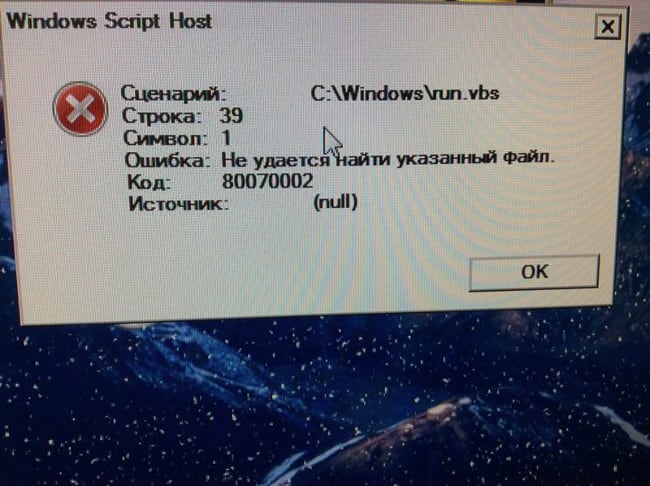
Kôd pogreške 80070002
Ali brinuti se za odgovarajuću pogrešku ne vrijedi posebno. svoj uklanjanje će trajati samo 5-10 minuta, osim, naravno, u nizu i točno se pridržavajte uputa Također sam opisao life hack za rješavanje slične pogreške SYSTEM_SERVICE_EXCEPTION.
Kako popraviti grešku hosta sustava Windows Script
Da biste popravili pogrešku domaćina skripta udovica, nije moguće pronaći određena datoteka “prvo morate nekako pokrenuti alat, kroz što će biti ispravka OS-a. Da biste to učinili slijedi otvorite upravitelja zadataka, što je učinjeno na sljedeći način:
- Izvođenje prečaca na tipkovnici CTRL + ALT + DEL;
- Kliknite na stavku “Upravitelj zadataka”.
- Sada morate kliknuti “Datoteka” u kontekstnom izborniku i odaberite “Novi zadatak”. Otvorit će se mali prozor s tekstom polje u koje trebate unijeti explor.exe i pritisnite tipku Enter. Nakon dovršetka ove radnje radnik će započeti stol.
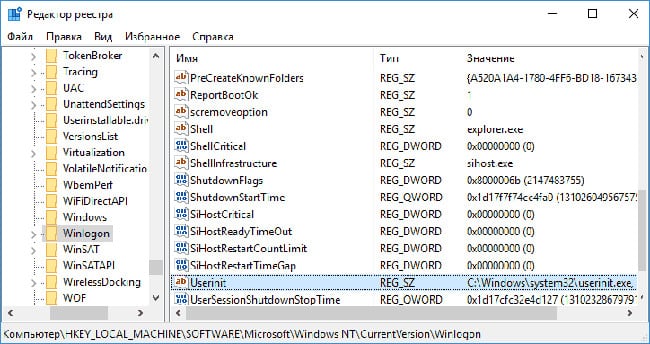
Winlogon u registru sustava Windows
Sljedeći korak je izvršiti prečac tipkovnice Win + R i unijeti regedit u tekstni okvir prozora koji se otvori, a zatim pritisnite Enter. nakon U trenu se otvara uređivač registra u kojem:
- Trebate ići putem “HKEY_LOCAL_MACHINE / SOFTWARE / Microsoft / Windows NT / CurrentVesion / Winlogon;
- Kad se na pravom mjestu pojavi desna strana zaslona popis potrebnih ključeva i vrijednosti – morat ćete ih odabrati (dvostruko) klik) Shell;
- U prozoru koji se otvori u polju “vrijednost” navedite explorer.exe.
- Također ćete morati provjeriti vrijednost Userinit – trebala bi biti “C: \ Windows \ system32 \ userinit.exe” – ako nije, onda je to treba promijeniti na naznačeno.
Ako je sustav x64 (a to je najvjerojatnije tako), onda vam i dalje treba pogledajte vrijednosti Userinit i Shell u odjeljku “HKEY_LOCAL_MACHINE / SOFTWARE / Wow6432Napomena / Microsoft / Windows NT / CurrentVersion / Winlogon – ako se vrijednosti razlikuju od gore, a zatim ih ispravite po potrebi.
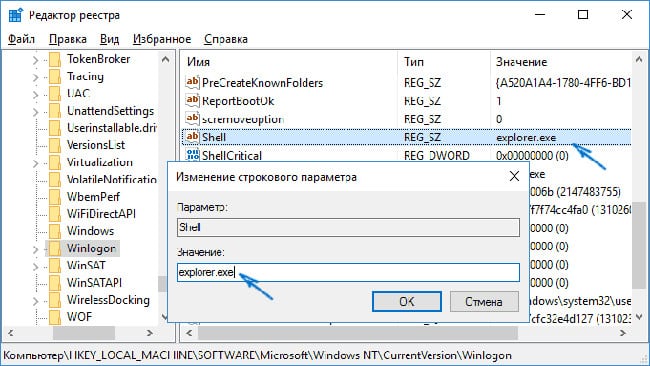
Promjena vrijednosti u registru sustava Windows
Nakon dovršetka ovih koraka, kad se računalo pokrene, radnik stol će se učitati bez dodatnih manipulacija.
Sada se morate riješiti ostataka Run.VBS. Da biste to učinili:
- Trebate odabrati ključ matičnog registra i zatim u kontekstu u izborniku “Uredi” kliknite na stavku “Traži”;
- Otvorit će se prozor u koji ćete morati unijeti run.vbs, a zatim kliknite na gumb “Pronađi sljedeće”;
- Ako su se bilo kakve vrijednosti našle na desnoj strani zaslona, tada morat ćete napraviti RMB za svaki od njih i kliknite “Delete” (i, naravno, potvrdite radnju);
- Zatim opet kliknite “Find Next” i ponovite opisano postupak.
Neuspješni Windows Script skripta traži za navedenu datoteku [Video]
Sada kada učitavate računalo greška “Windows Script Host nije ne mogu pronaći navedenu datoteku “neće se dogoditi, radna površina podignut će se normalno, a sam sustav nastavit će se normalno raditi.
